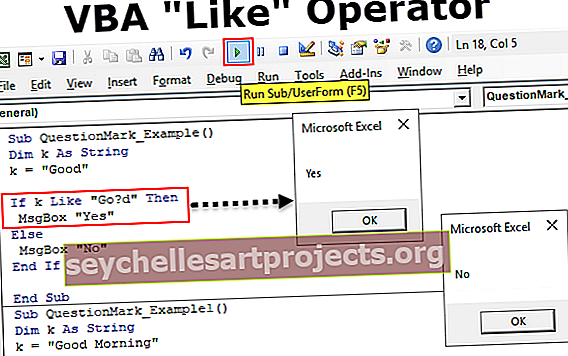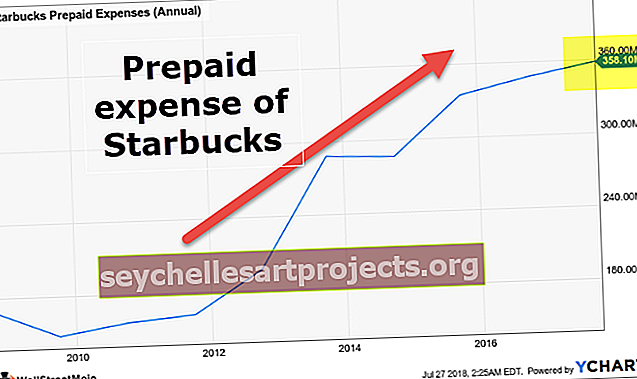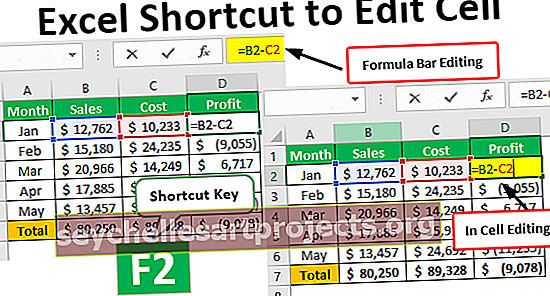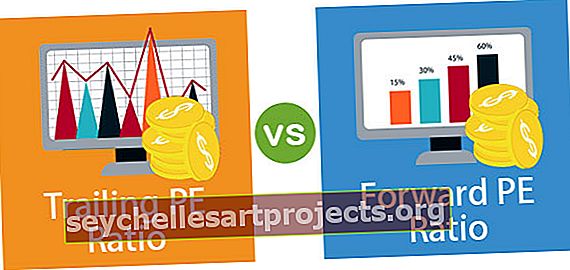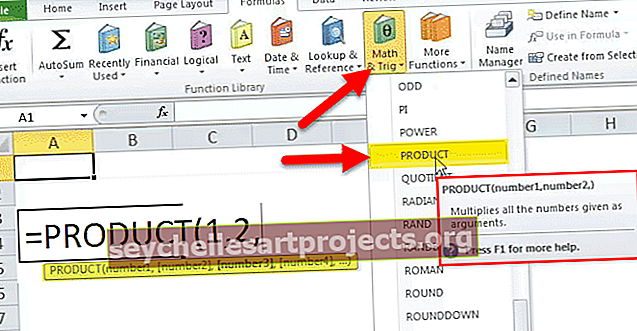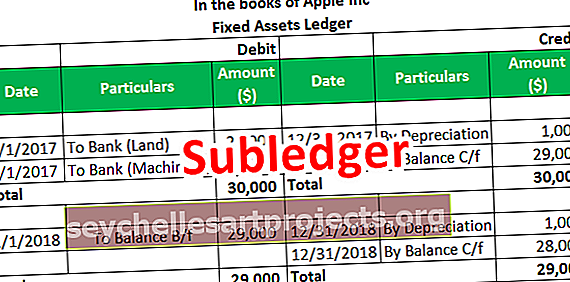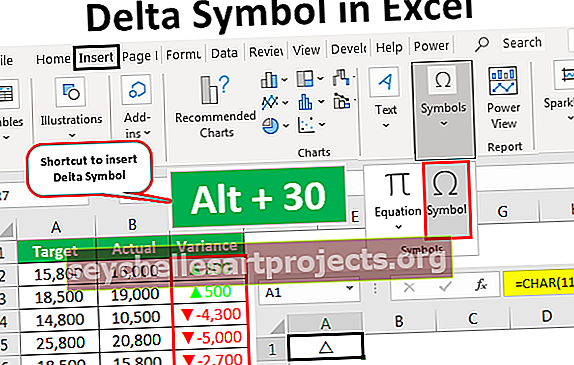Làm thế nào để tạo biểu đồ bước trong Excel? (Hướng dẫn từng bước một)
Làm thế nào để tạo biểu đồ bước trong Excel? (Từng bước một)
Bây giờ chúng ta sẽ làm theo các bước dưới đây để tạo một biểu đồ bước trong excel.
- Bước 1: Chèn hai cột mới có cùng tiêu đề.

- Bước 2: Bây giờ sao chép các giá trị ngày từ A3 sang A9 và dán vào cột mới D2. Ở đây bạn cần bỏ qua giá trị ngày đầu tiên.

- Bước 3: Bây giờ sao chép Giá chứng khoán từ B2 đến B8 và dán vào E2. Ở đây bạn cần bỏ qua giá trị cuối cùng.

- Bước 4: Bây giờ sao chép dữ liệu thực tế từ A2 sang B9, dán vào ô D9.

- Bước 5: Bây giờ chọn dữ liệu và chèn Biểu đồ đường.

Bây giờ chúng tôi có Biểu đồ của chúng tôi.

- Bước 6: Chọn trục dọc bên trái và nhấn Ctrl + 1 để mở tùy chọn định dạng chuỗi dữ liệu.

- Bước 7: Bây giờ nhấp vào “Tùy chọn trục” >>> đặt giá trị nhỏ nhất là 100, tối đa là 135 và giá trị chính là 5.

- Bước 8: Bây giờ nhấp vào trục hoành và nhấp vào định dạng “Số” và thay đổi định dạng ngày thành “MMM-YYYY”.

- Bước 9: Thay đổi màu "Line" thành màu xanh lá cây. Bây giờ chúng tôi có biểu đồ của chúng tôi đã sẵn sàng.

Sự khác biệt giữa biểu đồ đường và biểu đồ bước trong Excel
Dưới đây là một số khác biệt chung.
Sự khác biệt # 1
A-Line Chart hiển thị xu hướng của các điểm dữ liệu và nó sẽ không tập trung vào thời điểm thay đổi hoặc biến động chính xác của các điểm dữ liệu từ thời kỳ này sang thời kỳ khác.
Mặt khác, “Biểu đồ bước” hiển thị xu hướng cho biết thời gian thay đổi chính xác cùng với xu hướng của các điểm dữ liệu.

Như bạn có thể (khu vực được đánh dấu màu đỏ), biểu đồ đường cho thấy rằng sau tháng đầu tiên, nó cho thấy giá cổ phiếu sụt giảm nhất quán nhưng biểu đồ bước cho thấy giá thực sự chỉ giảm trong tháng Hai.
Sự khác biệt # 2
Tìm xu hướng thực tế có thể khó khăn với biểu đồ đường vì nó không hiển thị chính xác xu hướng thay đổi và mức độ thay đổi. Nhưng biểu đồ bước do đường nằm ngang của nó có thể hiển thị xu hướng thực tế với khả năng hiển thị rõ ràng.

Như bạn có thể thấy ở trên biểu đồ đường cho thấy sự suy giảm bắt đầu từ tháng 3 đến tháng 6 nhưng biểu đồ Bước cũng cho thấy sự suy giảm nhưng không phải với sự sụt giảm nhất quán trong suốt các tháng.
Những điều cần ghi nhớ
- Thể hiện sự khác biệt từ thời kỳ này sang thời kỳ khác là ưu điểm chính của biểu đồ này.
- Nó có thể kể câu chuyện tốt hơn Biểu đồ đường.
- Nếu không muốn hiển thị ngày đầy đủ trong trục hoành của biểu đồ thì bạn có thể thay đổi định dạng ngày trong phần định dạng biểu đồ.
- Bạn cần điều chỉnh giá trị nhỏ nhất, giá trị lớn nhất và điểm khoảng trang viên để vừa với biểu đồ của bạn để trông đẹp hơn.